目次
Windows 8(または8.1)のノートパソコンで、パソコンのシャットダウンを行う際に、このような困った問題が発生することがあります。 画面が真っ黒になり、プロセッサー(CPU)ファンが点灯したまま、ノートパソコンによっては、電源ランプとハードディスクランプも点灯したままです。 この動作中、完全にシャットダウンするには、電源ボタンを連打するしか方法はありません。
上記の問題(Windowsシャットダウン時にファンが回り続ける)を解決するために、以下の解決策を別々の機会(別のPC)に適用し、成功しました。
解決方法 : Windowsがシャットダウンした後も、ファンが動作し続ける。
解決策1.ハイブリッドスリープを有効にする。
ハイブリッドスリープ機能はWindows Vistaで導入され、スリープと休止状態を組み合わせた機能です。 簡単に言うと、ハイブリッドスリープ機能を有効にすると、Windowsはアクティブデータをハードドライブに書き込みますが(休止状態のように)、アクティブデータをそこに保つためにRAMに低レベルの電力を供給します(スリープ状態のように)。 ハイブリッドスリープを有効にするには、次のようにします。
1. オープンウィンドウ コントロールパネル そのためには
- プレス " ウィンドウズ ”
 + " R " キーで読み込みます。 実行 ダイアログボックスに" コントロールパネル" を押してください。 入力 .
+ " R " キーで読み込みます。 実行 ダイアログボックスに" コントロールパネル" を押してください。 入力 .
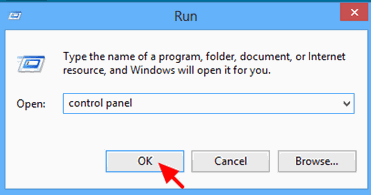
2. を変更します。 表示方法 " オプションを " スモールアイコン " をクリックし、" 電源オプション ”.
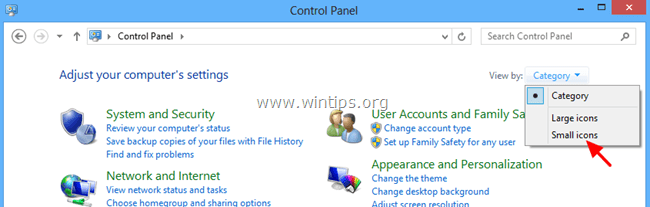
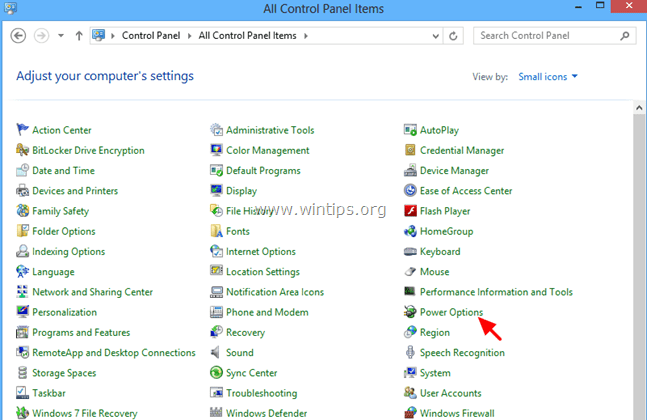
3.クリックする プランの設定を変更する " をアクティブ(選択)なプランで表示します。
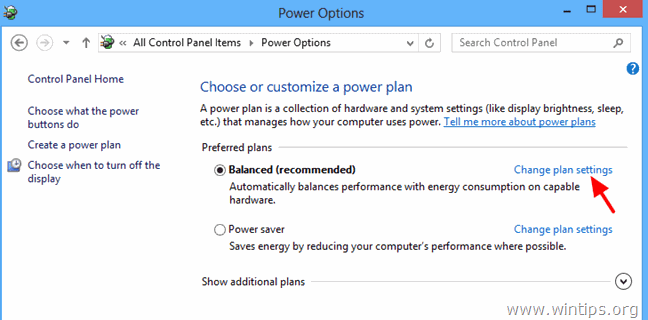
4.クリックする 高度な電源設定の変更 ”.
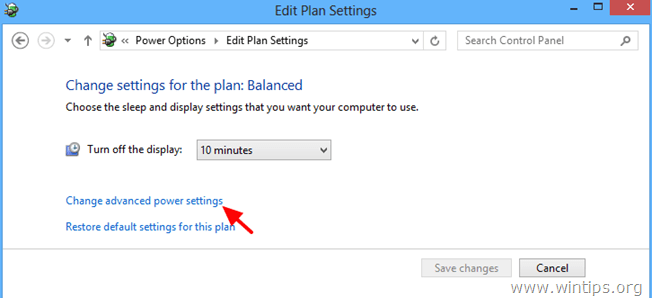
5.画面に「電源オプション」が表示されたら、「スリープ設定」を展開します。
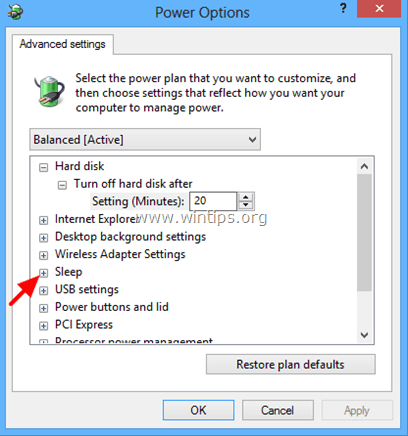
6.拡大する ハイブリッドスリープを可能にする*。 オプションを設定し、" オンバッテリー " と、その " プラグイン " オプションで オン を押してください。 OKです。

* お知らせ ハイブリッドスリープを許可する」オプションがない場合。
a. コマンドプロンプトからこのコマンドを使用して、ハイバネーションを有効にします。 powercfg.exe -h
b. BIOSでSuspend to RAM (S3)モードを設定する。 (その方法については、下記の解決策2を参照)
解決策2.BIOSのPower StateをACPI S3 Mode(Suspend to RAM)に設定します。
1.BIOS設定に入り、「Power Management」メニューの中で ACPI サスペンドモード 又は スタンバイモード ) から " S3(STR)"。 .
2. 保存して終了 をBios設定から削除し、Windowsに正常にログオンします。
お知らせ ACPI S3モードがBIOS設定で利用できない場合、BIOSを最新バージョンにアップデートする必要がありますが、BIOSのアップデートはリスクが高いため、アップデートする前に新しいBIOSバージョンがACPI S3モードをサポートしているかどうかをまず確認する必要があります。
解決策3:高速スタートアップを無効にする(Windows 8)。
を無効にしてみてください。 高速スタートアップ 高速スタートアップを無効にするには、この記事の手順に従ってください。
Windows 8および8.1での高速スタートアップを無効にする方法
解決策4:ワイヤレスプリンターの接続を解除します。
ワイヤレスプリンタをお使いの場合は、プリンタの接続をWLANからLANに切り替えてください(プリンタが対応している場合)。 また、一時的な解決策として、コンピュータをシャットダウンする前にプリンタの電源を切っておくこともできます。
上記の解決策でうまくいかない場合に試すべきその他のこと。
1.すべての外部機器(カードリーダー、マウス、プリンターなど)を取り外す。
2.Windowsのスタートアップで動作している不要なプログラムをすべて削除する。 もしかしたら、それらの中にはシステムがスリープ状態になるのを妨げるものがあるかもしれない(UTorrent、Skypeなど)。 スタートアッププログラムを管理する、無料で使いやすく信頼できるユーティリティにCCleanerがある。
CCleanerを使用してスタートアッププログラムを管理する方法の詳細は、こちらをご覧ください。
- Windowsを管理するための最高の無料のレジストリクリーナーのいずれかをインストールし、使用する方法
3.お使いのハードウェア(グラフィックカード、カードリーダー、USBなど)の最新ドライバをインストールします。
4.HP(または他のブランド)のノートパソコンにスイッチャブルグラフィック機能がある場合(2つのグラフィックアダプタがあるノートパソコン)、BIOS設定を使って、以下のように設定します。 グラフィックモード切替 充てがう 固定 その方法の詳細については、こちらをご覧ください:BIOSで固定モード切替型グラフィックを有効にする

アンディ・デイビス
Windows に関するシステム管理者のブログ





